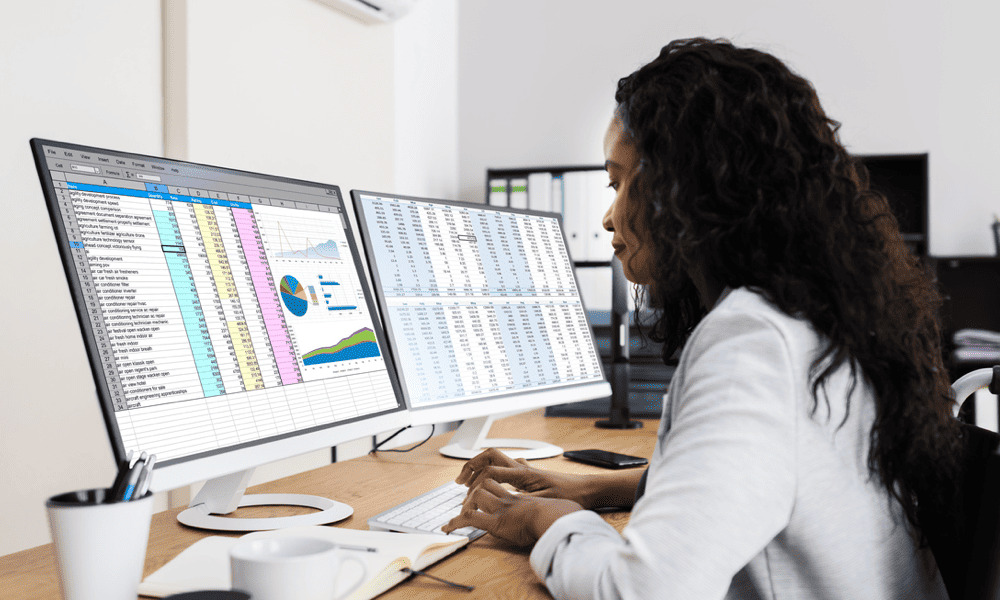Sådan forbliver du fokuseret ved at tilpasse Windows 7-systembakkeikoner
Microsoft Vindovs 7 Proceslinjen / / March 18, 2020
 Windows-systembakken har altid været et sted på proceslinjen, hvor åbne applikationsikoner hænger ud, hvis de kører. Selvom man får adgang til optionerne lidt anderledes med Windows 7, er processen stort set den samme. Hvorfor bryder du dig? Ved at tilpasse systembakken på proceslinjen kan du vælge, hvilke appikoner der vises, og hvilke skjuler - at holde tingene rene og rene. Lad os komme til det.
Windows-systembakken har altid været et sted på proceslinjen, hvor åbne applikationsikoner hænger ud, hvis de kører. Selvom man får adgang til optionerne lidt anderledes med Windows 7, er processen stort set den samme. Hvorfor bryder du dig? Ved at tilpasse systembakken på proceslinjen kan du vælge, hvilke appikoner der vises, og hvilke skjuler - at holde tingene rene og rene. Lad os komme til det.
Sådan tilpasses Windows 7-systembakken
Der er et par forskellige måder at få adgang til kontrolpanelet til meddelelser om systembakke på. Nedenfor viser jeg dig de to hurtigste og nemmeste.
1.a Klik det Pil op helt til venstre for din systembakke. Når du først ser boksen eller "koralen", der indeholder skjulte ikoner, Klik det Tilpas link.
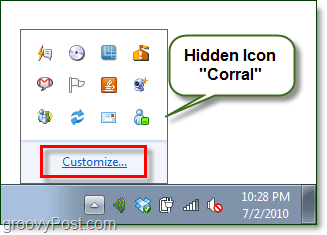
1.b Højreklik det Systemur og derefter fra genvejsmenuen VælgTilpas meddelelsesikoner.
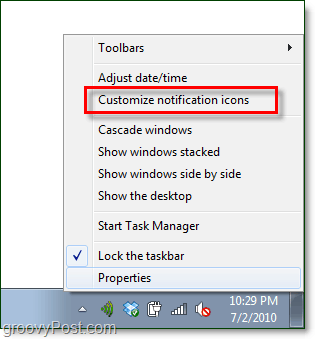
2. Yeehaw, nu når du har kontrolpanelet til meddelelsesområdet ikoner åbent, er det tid til at runde dem op. Der er et par forskellige ting, vi kan gøre herfra.
- Tilpas hvert systembakkeikon, og vælg dets handling. (Trin 3 i denne artikel)
- Tilpas individuelle systemikoner. Disse inkluderer batterilevetid, netværksstatistik, lyd og mere.
- Gendan Windows standardindstillinger for alle ikoner.
- Vis altid alle ikoner. Dette valg deaktiverer den skjulte “koral” -funktion. (Som det ses på skærmbillede 1.a)
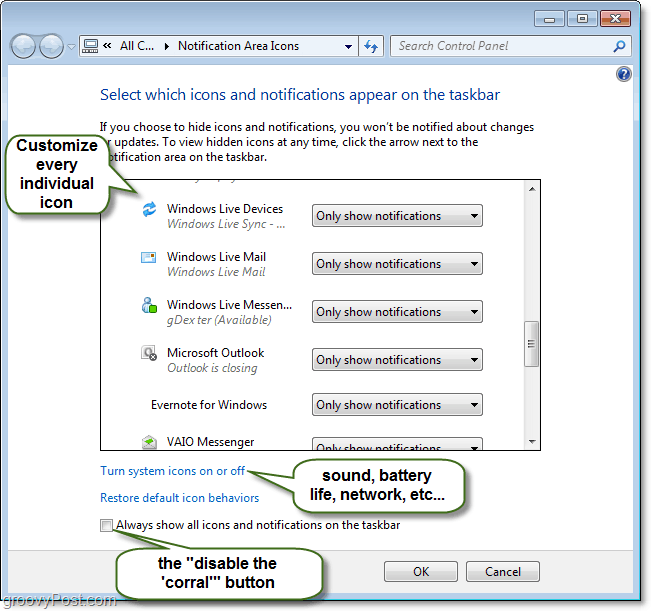
3. Det er mest sandsynligt, at du har valgt at tilpasse hvert ikon; dette giver mest mening. Under adfærdssiden af hvert ikon er der tre forskellige valg.
Vis ikon og underretninger - Viser altid ikonet i hovedsystembakken ved siden af uret. Du kan også se advarsler og underretninger.
Skjul ikon og meddelelser - Skjuler altid ikonet i koralen, og det vil aldrig forstyrre dig, selvom det har advarsler eller aktivitet.
Vis kun underretninger - Ikonet forbliver skjult i “koralen”, indtil det har en aktivitetsadvarsel eller anmeldelse til dig.
Vælg hvilken adfærd du ønsker, og ændringer finder sted øjeblikkeligt.
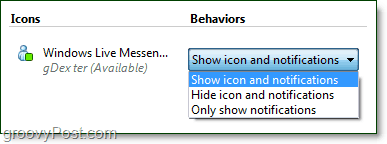
I mit tilfælde ønskede jeg at tilføje Windows Live Messenger til den vigtigste systembakke, så jeg valgte Vis ikon og underretninger for dens opførsel. Med denne indstilling vises Live Messenger-ikonet altid ved siden af systemuret og andre berømte ikoner. Visse programmer har naturligvis forskellige systembakkenes opførsel, og andre vises muligvis ikke, medmindre applikationen minimerer.
Leg rundt med forskellige indstillinger og applikationer, indtil du finder, hvad der er bedst for dig og dit system!